MacBook Air je bezesporu stylový notebook, ke kterému se společnost Western Digital rozhodla vytvořit také stylový externí disk. Disk dostatečně tenký na to, aby se vešel do kabelky každé dámy a dostatečně rychlý, aby ji během náročného dne nezdržoval. Edge můžete samozřejmě použít s jakýmkoli počítačem, ovšem k Macbook Air se zkrátka hodí a je pro něho jako stvořený. Pojďme se podívat, zda disk z rodiny My Passport nepřišel o nic, na co jsme zvyklí u ostatních disků My Passport a zda pánové a dámy ve Western Digital skutečně zeštíhlili jen jeho velikost nebo také vlastnosti a rychlost. Recenze nejtenčího externího disku od společnosti Western Digital čeká jen na vás.
Design
Externí disk s kapacitou 500GB WD My Passport Edge svým designem zapadá do celé řady disků My Passport. Elegantní černá barva je použita pouze na plastové vrchní části disku. Zbytek disku šasi samotného disku je tvořen z hliníku. Vedle konektoru pro USB kabel kterým se disk nejen připojí k počítači ale také napájí se nachází malá bílá LED diodka, která značí, že je disk právě v provozu. K připojení disku je možné využít USB 3.0 port, ale disk je samozřejmě kompatibilní také s USB 2.0. Samotný disk je skutečně velmi tenký a jeho tloušťku si nejlépe představíte tak, že si do ruky vezmete iPhone. Přesně tak je totiž disk tlustý. Nejtenčí počítač z řady Mac, tedy MacBook Air vypadá vedle disku Edge jako pěkný cvalík. Disk je totiž nezvykle tenký a také lehký.
Western Digital dokázal i za cenu zmenšení samotného obalu disku zachovat jeho vlastnosti a tak na Edge nenajdete méně kvalitní zpracování nebo v podstatě cokoliv, co by bylo horší než u větších sourozenců z řady My Passport. Disk je tak skutečně pouze menší. Zda zůstala zachována i jeho rychlost, na to se podíváme v dalším odstavci.


WD Security a WD Drive Utilities
První věcí, kterou musíte po připojení disku udělat je instalace aplikace WD Drive Utilities. Aplikace nabízí několik základních možností, které můžete s diskem provádět. Na výběr je trojice diagnostik disku, jenž vás informují o jeho stavu. Velmi zajímavou možností, která najde uplatnění zejména v momentě, kdy disk používáte neustále připojený k počítači je Sleep Timer, umožňující nastavit uspání disk po určité době nečinnosti. Zkrátka Sleep Timer je to stejně jako uspání v případě Mac OS X. Drive Erase pak skrývá možnosti k formátování disku a v poslední nabídce Registration je možné disk zaregistrovat na stránkách výrobce.
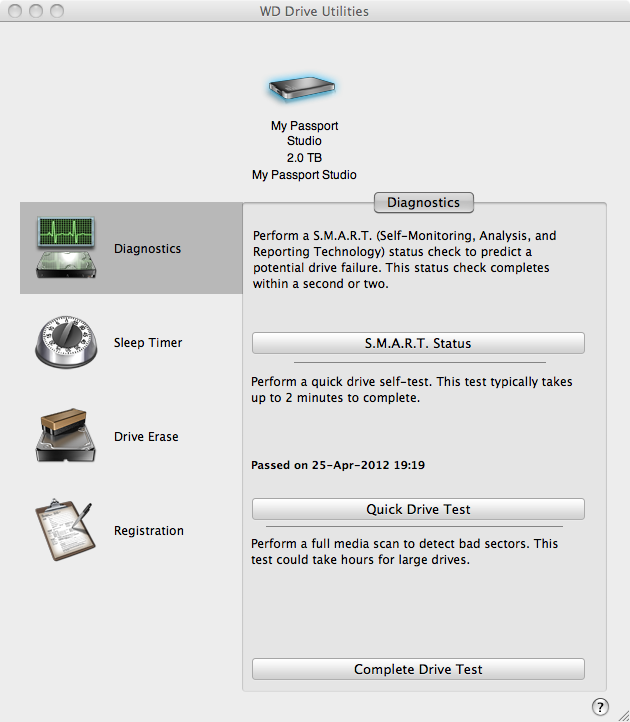
WD Security je aplikace, která slouží k šifrování pevného disku. Jakmile aktivujete WD Security, je váš disk chráněn heslem, bez jehož zadání se k datům nedostanete. Výhodou je, že šifrování není závislé na aplikaci WD Security a pokud disk připojíte k počítači na kterém tento software není nainstalovaný, ochrana vás stejně vyzve k zadání hesla bez instalace software. Heslo si však opravdu musíte zapamatovat, WD jej neukládá na své servery a něco jako vyžádání hesla pomocí mailu není možné. Ochranu je zřejmě možné prolomit jako každou jinou na světě, pokud však najde váš disk i zkušenější uživatel, máte jistotu že se nedostane k datům.

Rychlost
Vzhledem k testování hardware se hodí také uvést hardware, na kterém se bude disk testovat. Pro testování jsem použil svůj MacBook Pro 15″ s procesorem Intel i7 quad-core na frekvenci 2.0Ghz, 8GB operační paměti Kingstone PnP 1866Mhz, grafickou kartou Intel HD Graphics 3000 s 384MB DDR3 a AMD Radeon HD 6490M s 256MB GDDR5 paměti a SSD diskem OCZ Vertex 2 s rychlostí čtení/zápisu dat okolo 300Mb/s. Rychlost zápisu a čtení dat tak skutečně neovlivnila konfigurace Macu, ale pouze propustnost USB/FireWire portů a rychlost testovaného disku.
- Zápis složky o velikosti 1,05GB s 30 soubory ve formátu Apple Lossless = 36,5 vteřin
- Čtení složky o velikosti 1,05GB s 30 soubory ve formátu Apple Lossless = 29,4 vteřin
- Zápis složky o velikosti 11,09GB s 50 soubory ve formátu MP4 = 5 minut a 18 vteřin
- Čtenísložky o velikosti 11,09B s 50 soubory ve formátu MP4 = 6 minut a 5 vteřin
Disk sice dle Xbench testů mírně zaostává za diskem My Passport for Mac 1TB jehož recenzi si můžete přečíst v článku Recenze My Passport for Mac 1TB s USB 3.0a za diskem MyPassport 2TB jehož recenzi si můžete přečíst v článku Recenze WD MyPassport 2TB pro Mac, v reálu jsou však rozdíly tak minimální, že si jich nemáte šanci všimnout a například rozdíl při kopírování složky s 11GB dat je do pěti vteřin, což je zcela zanedbatelná doba. Je velmi sympatické, že WD vytvořilo My Passport Edge pro MacBook Air a snížilo jeho profil, ovšem nesáhlo na výkon disku. Disk Edge nabízí možnost připojení prostřednictvím USB 3.0, jehož rychlosti vám již brzy přineseme v samostatném článku.
Samozřejmě není možné testovat disk pouze pomocí stopek a proto jsem použil také profesionální aplikaci používanou pro testování pevných disků. Pro testování rychlosti disku jsem záměrně použil aplikaci xBench 1.3, s pomocí které jsme prováděli velký test několika externích disků. Díky tomu máte nyní možnost porovnat rychlost WD MyPassport Edge s jedenácti dalšími disky, testovanými naší redakcí na Mac OS X. Disk WD MyPassport Edge byl během testů zcela čistý bez jakéhokoli obsahu.
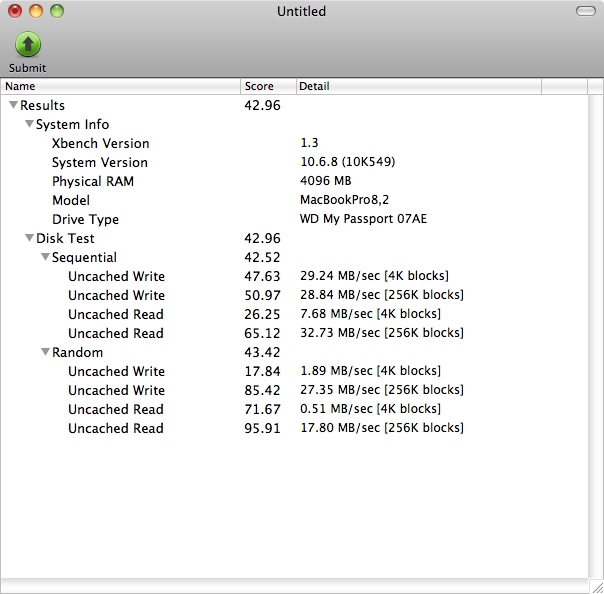
Cena a dostupnost
My Passport Edge a My Passport Edge for Mac 500 GB mají 3letou omezenou záruku a jsou k dostání prostřednictvím vybraných prodejců a distributorů. Doporučená cena je $109.99 (My Passport Edge) a $119.99 (My Passport Edge for Mac). Více informací o produktu najdete na wd.com
Resumé
Western Digital My Passport Edge příjemně překvapil nejen svým tělem, které při výrobním procesu zachovalo kvalitu ostatních disků My Passport, ale také rychlostí, která se oproti ostatním diskům téměř nezměnila. Disk ve verzi My Passport Edge pro Mac je možné zakoupit za zhruba 3000Kč s kapacitou 500GB. Pokud tedy vaše žena vlastní MacBook Air a touží po zálohování romantických fotografií ze společných výletů, bude pro ni i její Air disk My Passport Edge rozhodně dobrým společníkem.


